打印机中的废墨收集垫已到使用寿命怎么办 墨盒清零方法指南
打印机作为现代办公与家庭生活中不可或缺的设备,其内部组件的损耗与维护直接影响到整体性能与使用寿命。其中,废墨收集垫作为关键的耗材部件,其使用寿命的终结往往会引发一系列问题,如打印质量下降、频繁报错甚至打印机停摆。本文将详述废墨收集垫已到使用寿命时的应对策略,并提供详细的墨盒清零方法指南,助力用户有效延长打印机使用寿命,降低维护成本。

一、废墨收集垫及其使用寿命的意思
废墨收集垫,又称废墨海绵或废墨垫,是喷墨打印机中用于吸附和存储打印过程中产生的多余墨水和清洗打印头时排出的废墨的组件。其位于打印机内部,通常与打印头紧密相邻,旨在防止废墨滴落至其他部件,造成污染或电气短路。
打印机厂商为确保设备的稳定运行,会在打印机固件中设定废墨收集垫的使用寿命阈值,通常是基于预估的废墨容纳量和打印次数计算得出。当废墨收集垫实际承载的废墨量接近或达到这一阈值时,打印机将显示“废墨收集垫已到使用寿命”的提示,提示用户进行相应处理。

二、废墨收集垫已到使用寿命解决方法
1、物理清洗与更换
对于部分型号的打印机,尤其是较老款或非封闭式设计的机型,用户可能具备一定的条件对废墨收集垫进行物理清洗。清洗步骤大致包括:关闭打印机、断开电源、拆解相关部件找到废墨收集垫、将其浸入清水或专用清洁液中浸泡并轻柔搓洗、彻底晾干后再重新安装。
然而,这一方法并不适用于所有打印机型号,且清洗效果因机型和垫体状况而异,过度清洗可能导致垫体损坏或丧失吸墨能力。更为普遍且可靠的做法是直接更换新的废墨收集垫。更换前务必查阅打印机使用手册或联系厂商确认具体型号的更换步骤和所需配件。
2、软件清零与维护模式操作
大多数现代喷墨打印机采用电子计数系统跟踪废墨收集垫的使用情况。当废墨计数达到预设上限时,打印机固件会阻止进一步打印,此时用户可通过特定的软件工具进行计数清零。这类软件被称为清零软件、固件刷新工具或维护模式程序,通常需要下载与打印机型号匹配的版本,并按照软件提示进行操作。以下是一般步骤:
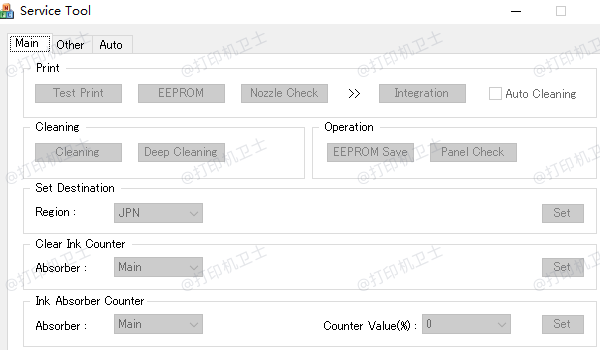
①、下载与安装清零软件:下载对应型号的清零工具。
②、连接打印机:确保打印机与电脑通过USB线正确连接,并开启打印机电源。
③、运行清零程序:打开清零软件,按照提示选择打印机型号、端口等信息。软件会自动识别或要求手动选择打印机。随后,按照软件界面提示执行废墨计数清零操作,这通常涉及启动打印机的维护模式并发送特定指令。
④、确认清零成功:完成清零过程后,重启打印机,检查是否仍显示废墨收集垫寿命已到的警告。
三、墨盒清零方法指南
墨盒清零与废墨收集垫清零虽有联系,但实际上是两个不同的概念。墨盒清零主要针对墨盒内置的电子芯片,其目的是重置墨水量计数,使打印机认为墨盒仍有足够的墨水可供使用,从而避免因墨水量低而提前停止打印。以下是一般墨盒清零步骤:
1、识别墨盒类型与适用清零方法:不同品牌、型号的打印机墨盒,其清零方式各异。有些墨盒可通过打印机控制面板直接操作,有些则需要借助特定软件。了解墨盒类型和对应的清零方法至关重要。
2、使用打印机菜单清零:部分打印机允许用户直接在设备控制面板上进行墨盒清零。通常在设置、维护、工具或耗材选项中能找到相关功能。按照屏幕提示操作即可。以下举例:

佳能(Canon)打印机:
①、关闭打印机电源。
②、按住“停止/重置”按钮,再按下“电源”键开机。
③、保持“电源”按钮不松,松开“停止/重置”按钮,再连按“停止/重置”按钮两次(进入维修模式)。
④、等到打印机停止动作,液晶显示“0”时,再按“停止/重置”按钮四次。
⑤、按“电源”按钮两次,保存设置。
3、利用清零软件:对于需要软件清零的墨盒,按照与废墨收集垫清零相似的流程下载并安装相应软件,连接打印机,运行软件并选择正确的墨盒型号。软件会引导用户完成清零过程。

 好评率97%
好评率97%
 下载次数:4765158
下载次数:4765158
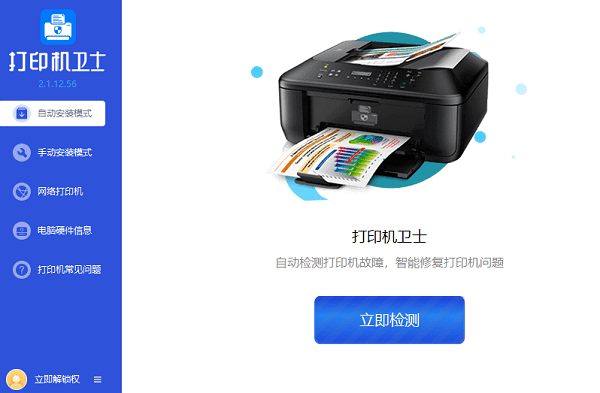
4、硬件接触点短接法:某些墨盒可通过短接其触点来实现清零。这种方法需要打开墨盒保护盖,找到触点位置,使用导电材料(如金属镊子)按特定顺序短暂短接触点。此方法技术要求较高,不推荐非专业人士尝试。
以上就是打印机中的废墨收集垫已到使用寿命怎么办,墨盒清零方法指南。如果有遇到打印机连接、共享、报错等问题,可以下载“打印机卫士”进行立即检测,只需要一步便可修复问题,提高大家工作和打印机使用效率。